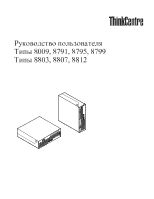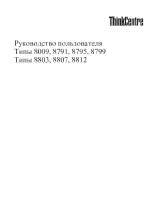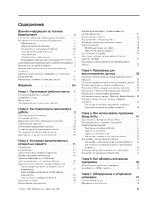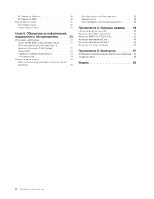Lenovo ThinkCentre M55 (Russian) User guide
Lenovo ThinkCentre M55 Manual
 |
View all Lenovo ThinkCentre M55 manuals
Add to My Manuals
Save this manual to your list of manuals |
Lenovo ThinkCentre M55 manual content summary:
- Lenovo ThinkCentre M55 | (Russian) User guide - Page 1
- Lenovo ThinkCentre M55 | (Russian) User guide - Page 2
- Lenovo ThinkCentre M55 | (Russian) User guide - Page 3
- Lenovo ThinkCentre M55 | (Russian) User guide - Page 4
к которому она относится, обязательно прочтите разделы "Важная информация по технике безопасности" на стр. v и Приложение B, "Замечания", на стр. 67. Первое издание (июнь 2006) © Copyright Lenovo 2005, 2006. Portions © Copyright International Business Machines Corporation 2005. Все права защищены. - Lenovo ThinkCentre M55 | (Russian) User guide - Page 5
по работе с блоками питания ...xii Как найти компоненты, установленные на материнской плате ...Как установить память...Как установить контроллер PCI ...Установка дисковода оптических дисков ...Средства защиты ...Встроенный замок для троса ...Защита при помощи пароля ...Как заменить батарейку ...Как - Lenovo ThinkCentre M55 | (Russian) User guide - Page 6
PC-Doctor for Windows PC-Doctor for DOS . Как почистить мышь . Оптическая мышь . Неоптическая мышь ... ... ... ... ... ... ... ... ... ... 49 49 51 51 51 Как обратиться за обслуживанием ...Прочие услуги ...Как приобрести дополнительные услуги . ... ... . - Lenovo ThinkCentre M55 | (Russian) User guide - Page 7
вашего компьютера. Информация, содержащаяся в этом документе, не меняет условий вашего договора о приобретении компьютера или Заявления Lenovo™ об ограниченной гарантии. Дополнительную информацию смотрите в материалах по гарантии и технике безопасности, которые прилагаются к компьютеру. Безопасности - Lenovo ThinkCentre M55 | (Russian) User guide - Page 8
явлений. Обратитесь в Центр поддержки заказчиков за дополнительными указаниями. Список телефонов отделов обслуживания и поддержки смотрите в материалах по гарантии и технике безопасности, которые прилагаются к компьютеру. - Lenovo ThinkCentre M55 | (Russian) User guide - Page 9
шнур питания выдернут из розетки. Дополнительную информацию о CRU смотрите в материалах по гарантии и технике безопасности, которые прилагаются к компьютеру. В случае проблем и вопросов обращайтесь в Центр поддержки заказчиков. Хотя после отсоединения шнура питания в компьютере нет движущихся частей - Lenovo ThinkCentre M55 | (Russian) User guide - Page 10
, такие как ноутбуки, оснащены аккумулятором, который поддерживает работоспособность компьютера, когда он выключен из электрической сети. Аккумуляторы, поставляемые Lenovo для использования в вашем компьютере, проверены на совместимость, и заменять их следует только на такие же или другие источники - Lenovo ThinkCentre M55 | (Russian) User guide - Page 11
Ни в коем случае не пытайтесь вскрывать аккумулятор или обслуживать его. Не разбивайте и не протыкайте корпус аккумулятора, не бросайте его в огонь, не замыкайте накоротко его контакты. Не допускайте контакта аккумулятора с водой и другими жидкостями. Зарядку аккумулятора следует производить строго - Lenovo ThinkCentre M55 | (Russian) User guide - Page 12
v Удаляйте пыль из вентиляционных отверстий и прорезей в лицевой панели. Если компьютер работает в запыленном помещении или в местах с интенсивным движениям, то чистить его нужно чаще. v Не перекрывайте и не блокируйте вентиляционные отверстия. v Не работайте на компьютере, размещенном в нише, и не - Lenovo ThinkCentre M55 | (Russian) User guide - Page 13
При подсоединении: 1. ВЫКЛЮЧИТЕ все. 2. Сначала присоедините все кабели к устройствам. 3. Присоедините сигнальные кабели к разъемам. 4. Вставьте шнуры питания в розетки. 5. ВКЛЮЧИТЕ устройство. При отсоединении: 1. ВЫКЛЮЧИТЕ все. 2. Сначала отсоедините шнуры питания от розеток. 3. Отсоедините - Lenovo ThinkCentre M55 | (Russian) User guide - Page 14
Заявление о соответствии требованиям к лазерному оборудованию Некоторые модели персональных компьютеров оснащены дисководами CD-ROM или DVD-ROM. Дисководы CD-ROM и DVD-ROM также можно приобрести отдельно, в качестве дополнительного оборудования. Дисководы CD-ROM и DVD-ROM относятся к лазерному - Lenovo ThinkCentre M55 | (Russian) User guide - Page 15
Введение В настоящем - Lenovo ThinkCentre M55 | (Russian) User guide - Page 16
xiv - Lenovo ThinkCentre M55 | (Russian) User guide - Page 17
Глава 1. Организация рабочего места Чтобы получать от компьютера максимальную отдачу, необходимо правильно организовать свое рабочее место и расположить компьютер и прочее оборудование в соответствии с характером работы. При организации рабочего места самым важным моментом является удобство работы, - Lenovo ThinkCentre M55 | (Russian) User guide - Page 18
Если не удается устранить блики или отрегулировать освещение, то можно попробовать установить на экран антибликовый фильтр. Однако такие фильтры могут снизить чистоту изображения, поэтому прибегайте к этой мере, только испробовав все другие методы борьбы с бликами. Накопление на экране пыли - Lenovo ThinkCentre M55 | (Russian) User guide - Page 19
встроенной справочной системе Access Help. Информацию о том, как открыть встроенную справочную систему, смотрите в разделе "Access Help" на стр. 54. 3. Подключите кабель мыши USB к разъему USB. © Lenovo 2005, 2006. Portions © IBM Corp. 2005. 3 - Lenovo ThinkCentre M55 | (Russian) User guide - Page 20
4. Присоедините кабель монитора к разъему монитора на компьютере. v Если вы работаете со стандартным монитором Video Graphics Array (VGA), то подключите кабель к разъему, как показано ниже. Примечание: Если у вашего компьютера два разъема для подключения мониторов, то используйте разъем адаптера - Lenovo ThinkCentre M55 | (Russian) User guide - Page 21
PH ON E PH E ON PH ON E LINE PH ON E LIN E E LIN LIN E 1 2 3 На этом рисунке показаны два разъема на задней панели компьютера, предназначенные для подключение модема. В США и в других странах и регионах, в которых используется разъем RJ-11, подключите один конец телефонного шнура к - Lenovo ThinkCentre M55 | (Russian) User guide - Page 22
6. Если у вас есть аудиоустройства, то присоедините их, следуя приведенным ниже инструкциям. Чтобы получить дополнительную информацию о колонках, смотрите шаги 7 и 8. 1 Линейный аудиовход 2 Линейный аудиовыход 3 Микрофон 4 Наушники Этот разъем обеспечивает передачу звуковых сигналов с внешних - Lenovo ThinkCentre M55 | (Russian) User guide - Page 23
a. Если нужно, то соедините колонки кабелем. Иногда колонки соединены постоянно. b. Подсоедините колонки к компьютеру. 9. Присоедините все дополнительные устройства. Возможно, у вашего компьютера окажутся не все показанные на рисунке разъемы. 1394 1394 Глава 2. Как подготовить компьютер к работе - Lenovo ThinkCentre M55 | (Russian) User guide - Page 24
устройство, для которого нужен 9-штырьковый последовательный разъем. К этому разъему можно подключить телевизионный приемник, у которого есть разъем S-Video. Такой разъем имеется на некоторых высококачественных видеоадаптерах. К этому разъему можно присоединить параллельный принтер или любое другое - Lenovo ThinkCentre M55 | (Russian) User guide - Page 25
. Примечание: На некоторых моделях может быть установлена многоязычная версия Microsoft Windows XP Pro. Если на вашем компьютере установлена многоязычная версия, то рабочее пространство Rescue and Recovery. Дополнительную информацию смотрите в разделе "PC-Doctor for DOS" на стр. 49. v Запишите тип, - Lenovo ThinkCentre M55 | (Russian) User guide - Page 26
работу операционной системы. Это позволит предотвратить потерю несохраненных данных и избежать неполадок в работе программ. Чтобы завершить работу операционной системы Microsoft Windows, выберите в меню Пуск опцию Завершить работу. Выберите в выпадающем меню Завершить работу и щелкните по OK. 10 - Lenovo ThinkCentre M55 | (Russian) User guide - Page 27
. 41. Микропроцессор (зависит от модели) v Процессор Intel® Pentium® 4 с поддержкой технологии HyperThreading v Процессор Intel Pentium D v Процессор Celeron® D v Процессор Intel Core™ 2 Duo v Внутренняя кэш-память (объем зависит от модели) Память © Lenovo 2005, 2006. Portions © IBM Corp. 2005. 11 - Lenovo ThinkCentre M55 | (Russian) User guide - Page 28
памяти Double Data Rate 2 (DDR2) Dual Inline Memory Modules (DIMM) Внутренние дисководы v Встроенный жесткий диск v Дисковод оптических дисков (в некоторых моделях) Видеосистема v Встроенный графический контроллер для мониторов Video Graphics Array (VGA) Аудиосистема v Аудиокодек высокого разрешения - Lenovo ThinkCentre M55 | (Russian) User guide - Page 29
v Автоматический выбор входной частоты 50/60 Гц v Поддержка расширенного управления питанием v Поддержка расширенного интерфейса конфигурирования и питания (Advanced Configuration and Power Interface - ACPI) Глава 3. Установка дополнительных аппаратных средств 13 - Lenovo ThinkCentre M55 | (Russian) User guide - Page 30
для доступа к BIOS v Возможность добавления встроенного Windows 2000 v Linux® 1. Здесь перечислены операционные системы, которые были сертифицированы или протестированы на совместимость к моменту подготовки этого издания к печати. Возможно, что после опубликования этого издания фирмой Lenovo - Lenovo ThinkCentre M55 | (Russian) User guide - Page 31
Спецификации В этом разделе представлены физические спецификации компьютера. - Lenovo ThinkCentre M55 | (Russian) User guide - Page 32
Memory Modules - DIMM) - Контроллеры PCI (Peripheral Component Interconnect) - Дисководы оптических дисков (например, дисководы компакт-дисков и DVD-дисков) (в некоторых моделях) Новейшую информацию о поставляемых дополнительных аппаратных средствах можно найти на Web-сайте Lenovo http://www.lenovo - Lenovo ThinkCentre M55 | (Russian) User guide - Page 33
любой другой неокрашенной металлической поверхности компьютера хотя бы на две секунды. Это снизит уровень статического электричества на упаковке и на вашем теле. v По возможности старайтесь, вынув компонент из пакета, никуда его не класть, а сразу установить его в компьютер. Если это невозможно, то - Lenovo ThinkCentre M55 | (Russian) User guide - Page 34
- Lenovo ThinkCentre M55 | (Russian) User guide - Page 35
- Lenovo ThinkCentre M55 | (Russian) User guide - Page 36
Как открыть кожух Важное замечание: Перед тем как открывать крышку компьютера, прочтите разделы "Важная информация по технике безопасности" на стр. v и "Правила обращения с устройствами, чувствительными к статическому разряду" на стр. 16. Чтобы открыть кожух компьютера, сделайте следующее: 1. - Lenovo ThinkCentre M55 | (Russian) User guide - Page 37
- Lenovo ThinkCentre M55 | (Russian) User guide - Page 38
На приведенном ниже рисунке показано размещение компонентов на материнской плате. 1 2 3 4 5 6 7 8 9 Батарейка - Lenovo ThinkCentre M55 | (Russian) User guide - Page 39
Чтобы установить модуль памяти, сделайте следующее: 1. Откройте кожух компьютера. Смотрите раздел "Как открыть кожух" на стр. 20. 2. Откиньте вверх отсек дисководов, чтобы получить доступ к материнской плате. 3. Найдите разъемы модулей памяти. Смотрите раздел "Как найти компоненты, установленные на - Lenovo ThinkCentre M55 | (Russian) User guide - Page 40
компьютера и подсоединить кабели" на стр. 32. Как установить контроллер PCI В этом разделе рассказано, как установить контроллер PCI. В вашем компьютере установлена карта-адаптер с одним разъемом расширения PCI. Чтобы установить контроллер, сделайте следующее: 1. Откройте кожух компьютера. Смотрите - Lenovo ThinkCentre M55 | (Russian) User guide - Page 41
упаковки. 8. Установите контроллер в разъем расширения карты-адаптера PCI Riser. 9. Поверните вниз защелку контроллера 1 , закрепив таким образом контроллер. 10. Установите на место карту-адаптер PCI Riser и контроллер Что делать дальше: v Если вы хотите установить или - Lenovo ThinkCentre M55 | (Russian) User guide - Page 42
Установка дисковода оптических дисков В этом разделе рассказано, как установить дисковод оптических дисков. Дисковод оптических дисков дает возможность считывать информацию с других типов носителей (например, с компакт-дисков и с DVD-дисков). Примечание: Общее название для этих дисководов - - Lenovo ThinkCentre M55 | (Russian) User guide - Page 43
4. Вытяните дисковод через переднюю панель компьютера. 5. Смотрите раздел " - Lenovo ThinkCentre M55 | (Russian) User guide - Page 44
для троса запирает и кнопки, при помощи которых открывается кожух компьютера. Такой же тип замка используется и во многих портативных компьютерах. Этот замок можно приобрести непосредственно у Lenovo. Обратитесь на Web-сайт http://www.lenovo.com/support/ и наберите в поле поиска Kensington. 28 - Lenovo ThinkCentre M55 | (Russian) User guide - Page 45
Защита при помощи пароля Чтобы предотвратить несанкционированный доступ к компьютеру, можно задать пароль при помощи программы Setup Utility. При включении компьютера будет запрашиваться пароль, и клавиатура начнет работать только после ввода правильного пароля. Дополнительную информацию смотрите в - Lenovo ThinkCentre M55 | (Russian) User guide - Page 46
1. Откройте кожух компьютера. Смотрите раздел "Как открыть кожух" на стр. 20. 2. Откиньте вверх отсек дисководов, чтобы получить доступ к материнской плате. 3. Найдите карту-адаптер PCI Riser. Смотрите раздел " - Lenovo ThinkCentre M55 | (Russian) User guide - Page 47
11. С помощью программы Setup Utility установите дату и время, а также пароли. Смотрите раздел Глава 5, "Как использовать программу Setup Utility", на стр. 41. Как стереть утерянный или забытый пароль (очистить CMOS) Этот раздел посвящен утерянным или забытым паролям. Дополнительную информацию об - Lenovo ThinkCentre M55 | (Russian) User guide - Page 48
8. Повторите шаги 2-4 (страница 31). 9. Переставьте перемычку в нормальное положение (на штырьки 1 и 2). 10. Закройте крышку компьютера и подсоедините шнур питания. Смотрите раздел "Как закрыть кожух компьютера и подсоединить кабели". Как закрыть кожух компьютера и подсоединить кабели После - Lenovo ThinkCentre M55 | (Russian) User guide - Page 49
вам познакомиться с приемами восстановления данных при помощи программы Rescue and Recovery, поставляемой Lenovo. Программа Rescue and Recovery состоит из двух компонентов: Rescue and Recovery для среды Windows и рабочее пространство Rescue and Recovery. Восстановление можно выполнить из среды - Lenovo ThinkCentre M55 | (Russian) User guide - Page 50
Rescue and Recovery. Примечание: Если рабочее пространство Rescue and Recovery не откроется, то проверьте, правильно ли задан в BIOS дисковод первоначальной загрузки (CD или DVD). Дополнительную информацию смотрите в разделе "Как задать устройство аварийной загрузки в последовательности устройств - Lenovo ThinkCentre M55 | (Russian) User guide - Page 51
Чтобы выполнить операцию восстановления из программы Rescue and Recovery, сделайте следующее: 1. На рабочем столе Windows щёлкните по Пуск, затем по Все программы, по ThinkVantage, а затем по Rescue and Recovery. Откроется окно программы Rescue and Recovery. 2. В главном окне программы Rescue and - Lenovo ThinkCentre M55 | (Russian) User guide - Page 52
4. Когда прозвучит звуковой сигнал или на экране появится логотип, отпустите клавишу F11. 5. Если задан пароль Rescue and Recovery, то при появлении соответствующей подсказки введите его. Через некоторое время откроется рабочее пространство Rescue and Recovery. Примечание: Если рабочее пространство - Lenovo ThinkCentre M55 | (Russian) User guide - Page 53
- Lenovo ThinkCentre M55 | (Russian) User guide - Page 54
дискету (Recovery Repair diskette) Если вы не можете загрузить рабочее пространство Rescue and Recovery или среду Windows, то попытайтесь восстановить рабочее пространство Rescue and Recovery или файлы, необходимые для загрузки Windows, при помощи ремонтновосстановительной дискеты. - Lenovo ThinkCentre M55 | (Russian) User guide - Page 55
систему. 2. С помощью Проводника Windows или значка Мой компьютер откройте дерево каталогов жесткого диска. 3. Откройте папку C:\SWTOOLS. 4. Откройте папку DRIVERS. В папке DRIVERS есть несколько папок, имена которых соответствуют различным устройствам (например, AUDIO или VIDEO). 5. Откройте папку - Lenovo ThinkCentre M55 | (Russian) User guide - Page 56
9. Компьютер перезапустится. Примечание: Если вы используете внешнее устройство, то прежде, чем подключить внешнее устройство, нужно выключить компьютер. Дополнительную информацию о приложении Setup Utility смотрите в разделе Глава 5, "Как использовать программу Setup Utility", на стр. 41. 40 - Lenovo ThinkCentre M55 | (Russian) User guide - Page 57
только-для-чтения (Electrically Erasable Programmable Read-Only Memory EEPROM) компьютера. Эта программа позволяет просмотреть или изменить трудно подобрать. Обычно сложный пароль удовлетворяет следующим требованиям: v Содержит не менее 8 символов © Lenovo 2005, 2006. Portions © IBM Corp. 2005. 41 - Lenovo ThinkCentre M55 | (Russian) User guide - Page 58
. Пока с клавиатуры не введен правильный пароль, компьютером пользоваться невозможно. Пароль администратора Пароль администратора защищает настройки конфигурации BIOS от несанкционированного изменения другими пользователями. Если вы отвечаете за настройку нескольких компьютеров, то, возможно, вам - Lenovo ThinkCentre M55 | (Russian) User guide - Page 59
описанным выше методом, то не держите при включении компьютера клавишу F12 нажатой постоянно, а несколько раз нажмите и отпустите ее. 3. Выберите в меню Startup Device Menu нужное загрузочное устройство и нажмите Enter, чтобы начать загрузку. Примечание: Выбор загрузочного устройства в меню Startup - Lenovo ThinkCentre M55 | (Russian) User guide - Page 60
Как выйти из программы Setup Utility Завершив просмотр и изменение настроек, нажмите клавишу Esc, чтобы вернуться в меню программы Setup Utility (возможно, вам придется нажать Esc несколько раз). Если вы хотите сохранить новые настройки, то выберите Save Settings (Сохранить настройки) или Save and - Lenovo ThinkCentre M55 | (Russian) User guide - Page 61
образ .iso). Как обновить BIOS с дискеты Чтобы обновить BIOS с дискеты, сделайте следующее: 1. Вставьте дискету обновления системных программ в дисковод для дискет. Обновления системных программ можно найти в Интернете по адресу: http://www.lenovo.com/support/ 2. Включите компьютер. Если компьютер - Lenovo ThinkCentre M55 | (Russian) User guide - Page 62
46 - Lenovo ThinkCentre M55 | (Russian) User guide - Page 63
залипших клавиш. Если устранить неисправность не удастся, обратитесь в службу сервиса. Список телефонов отделов гарантийного обслуживания и поддержки в разных странах мира смотрите в материалах по гарантии и технике безопасности. © Lenovo 2005, 2006. Portions © IBM Corp. 2005. 47 - Lenovo ThinkCentre M55 | (Russian) User guide - Page 64
аппаратных средств. На вашем компьютере установлены две программы диагностики: PC-Doctor for Windows и PC-Doctor for DOS. Примечания: 1. Можно загрузить новейшую версию диагностических программ с Web-сайта http://www.lenovo.com/support/. Чтобы найти загружаемые файлы для вашего компьютера, введите - Lenovo ThinkCentre M55 | (Russian) User guide - Page 65
PC-Doctor for Windows. Если после успешного выполнения программы PC-Doctor for Windows признаки неполадки не исчезли, то запустите программу PC-Doctor for DOS, которая поможет определить причину неполадки. PC-Doctor for DOS Программа PC http://www.lenovo.com/ support/ программу PC-Doctor for DOS - Lenovo ThinkCentre M55 | (Russian) User guide - Page 66
в рабочем пространстве Rescue and Recovery Если вы не создали образ компакт-диска диагностики или диагностические дискеты, то можно запустить PC-Doctor for DOS из рабочего пространства Rescue and Recovery. Чтобы запустить диагностику из рабочего пространства Rescue and Recovery, сделайте следующее - Lenovo ThinkCentre M55 | (Russian) User guide - Page 67
Примечание: В некоторых моделях для входа в Rescue and Recovery нужно нажать клавишу Esc. 4. На рабочем столе Rescue and Recovery выберите Diagnose hardware (Диагностика оборудования). 5. Следуйте подсказкам на экране. Компьютер перезапустится. 6. После перезапуска компьютера программа диагностики - Lenovo ThinkCentre M55 | (Russian) User guide - Page 68
Примечание: Вид вашей мыши может отличаться от приведенного на рисунке. 1 2 3 4 Фиксатор Шарик Пластмассовые ролики Гнездо для шарика Чтобы почистить мышь с шариком, сделайте следующее: 1. Выключите компьютер. 2. Отсоедините кабель мыши от компьютера. 3. Переверните мышь нижней частью вверх. - Lenovo ThinkCentre M55 | (Russian) User guide - Page 69
Если вам понадобятся консультации, обслуживание или техническая поддержка, либо вам просто захочется побольше узнать о продуктах Lenovo, компания Lenovo позаботилась о том, чтобы вы располагали различными источниками информации. Источники информации В этой главе рассказано, как получить - Lenovo ThinkCentre M55 | (Russian) User guide - Page 70
v v v v v Productivity Center Client Security Solutions Factory Recovery System Updates Обслуживание и поддержка Примечание: Технологии ThinkVantage доступны только на некоторых компьютерах Lenovo. Чтобы открыть программу ThinkVantage Productivity Center, щелкните по Пуск, выберите Все программы, - Lenovo ThinkCentre M55 | (Russian) User guide - Page 71
драйверы устройств, либо какие-то иные программные средства. У Lenovo есть страницы в Интернете, на которых можно ознакомиться с новейшей Чтобы попасть на эти страницы, перейдите на страницу http://www.lenovo.com/support/ и следуйте приведенным там инструкциям. Как обратиться за обслуживанием Если - Lenovo ThinkCentre M55 | (Russian) User guide - Page 72
www.lenovo.com/support/, щелкните по Warranty (Гарантия) и следуйте инструкциям на экране. Для получения технической помощи по установке или решения вопросов, связанных с пакетами обновления для преинсталлированных продуктов Microsoft Windows, посетите Web-сайт Microsoft Product Support Services по - Lenovo ThinkCentre M55 | (Russian) User guide - Page 73
аппаратных средств, а также установка в особой конфигурации. Перечень и наименование услуг могут быть разными в разных странах и регионах. Дополнительную информацию об этих услугах смотрите на Web-сайте Lenovo http://www.lenovo.com. Глава 8. Обращение за информацией, поддержкой и обслуживанием 57 - Lenovo ThinkCentre M55 | (Russian) User guide - Page 74
58 - Lenovo ThinkCentre M55 | (Russian) User guide - Page 75
в командный режим после набора номера Набор одного из четырех номеров, хранящихся в постоянной памяти модема. Отключение режима эха в командном режиме Включение режима эха в командном режиме D_ © Lenovo 2005, 2006. Portions © IBM Corp. 2005. 59 - Lenovo ThinkCentre M55 | (Russian) User guide - Page 76
Команда +++ Назначение Управляющие символы - Переключение из режима передачи данных в командный режим (команда T.I.E.S.) H0 H1 Положить трубку Поднять трубку (занять линию) Замечание: Команда H1 не поддерживается в Италии H_ I_ I0 I1 I2 I3 I4 Запрос идентификатора продукта Запрос контрольной - Lenovo ThinkCentre M55 | (Russian) User guide - Page 77
Команда X1 X2 X3 X4 Z_ Z0 Z1 Назначение То же, что X0, плюс показ результирующих кодов CONNECT (набор вслепую) То же, что X1, плюс определение тона станции То же, что X1, плюс определение сигнала 'занято' (набор вслепую) Показ всех результирующих кодов с определением тона станции и сигнала 'занято' - Lenovo ThinkCentre M55 | (Russian) User guide - Page 78
Команда &P2 &P3 &R_ &R0 &R1 &S_ &S0 &S1 Назначение То же, что и &P0, но для 20 импульсов в минуту То же, что и &P1, но для 20 импульсов в минуту Зарезервировано Использовать CTS для управления потоком Всегда включать сигнал DSR Выключить сигнал DSR при работе в командном режиме выключен и включить - Lenovo ThinkCentre M55 | (Russian) User guide - Page 79
Команда +MS=a,b,c,e,f Назначение Выбор модуляции, где: a=0, 1, 2, 3, 9, 10, 11, 12, 56, 64, 69; b=0-1; c=300-56000; d=300- 56000; e=0-1; и f=0-1. Значения по умолчанию для a, b, c, d, e, f - 12, 1, 300, 56000, 0, 0 соответственно. Параметр "a" задает протокол модуляции: 0=V.21, 1=V.22, 2=V.22bis, - Lenovo ThinkCentre M55 | (Russian) User guide - Page 80
Команды факс-режима Class 1 +FAE=n +FCLASS=n +FRH=n +FRM=n +FRS=n +FTH=n +FTM=n +FTS=n Установка автоответчика Данные/Факс Установка класса обслуживания Прием данных HDLC Прием данных Вызов ожидания тишины Передача данных HDLC Передача данных Остановка передачи и ожидание Команды факс-режима Class - Lenovo ThinkCentre M55 | (Russian) User guide - Page 81
+FPHCTO +FPOLL +FPTS: +FPTS= +FREV? +FSPT +FTSI: Тайм-аут фазы С. Указание на опрос удаленной станции. Состояние передачи страницы. Ответ о состоянии передачи страницы. Запрос проверки. - Lenovo ThinkCentre M55 | (Russian) User guide - Page 82
Вниманию пользователей Швейцарии: Если на вашей телефонной линии Swisscom выключатель Taxsignal не выключен, то функции модема могут работать неправильно. Ситуацию можно исправить, установив фильтр со следующими спецификациями: Telekom PTT SCR-BE Taximpulssperrfilter-12kHz PTT Art. 444.112.7 Bakom - Lenovo ThinkCentre M55 | (Russian) User guide - Page 83
в данном документе. Сведения о продуктах и услугах, доступных в настоящее время в вашей стране, можно получить в местном представительстве Lenovo. Ссылки на продукты, программы или услуги Lenovo не означают и не предполагают, что можно использовать только указанные продукты, программы или услуги - Lenovo ThinkCentre M55 | (Russian) User guide - Page 84
этих Web-сайтов. Материалы этих Web-сайтов не являются частью данного продукта Lenovo, и вы можете использовать их только на свой страх и риск. Все данные по производительности, содержащиеся в этой публикации, получены в настроенной среде. Поэтому результаты, полученные в других операционных средах, - Lenovo ThinkCentre M55 | (Russian) User guide - Page 85
Индекс A Access Help 54 Д диагностика PC-Doctor for DOS 48, 49 PC-Doctor for Windows 48, 49 дискеты 9, 49, 50 образ компакт-диска 9, 49, 50 программы 48, 55 - Lenovo ThinkCentre M55 | (Russian) User guide - Page 86
команды модема (продолжение) команды факс-режима Class 2 64 Основной набор команд AT 59 - Lenovo ThinkCentre M55 | (Russian) User guide - Page 87
- Lenovo ThinkCentre M55 | (Russian) User guide - Page 88
Код изделия: 41X6135 Напечатано в Дании (1P) P/N: 41X6135
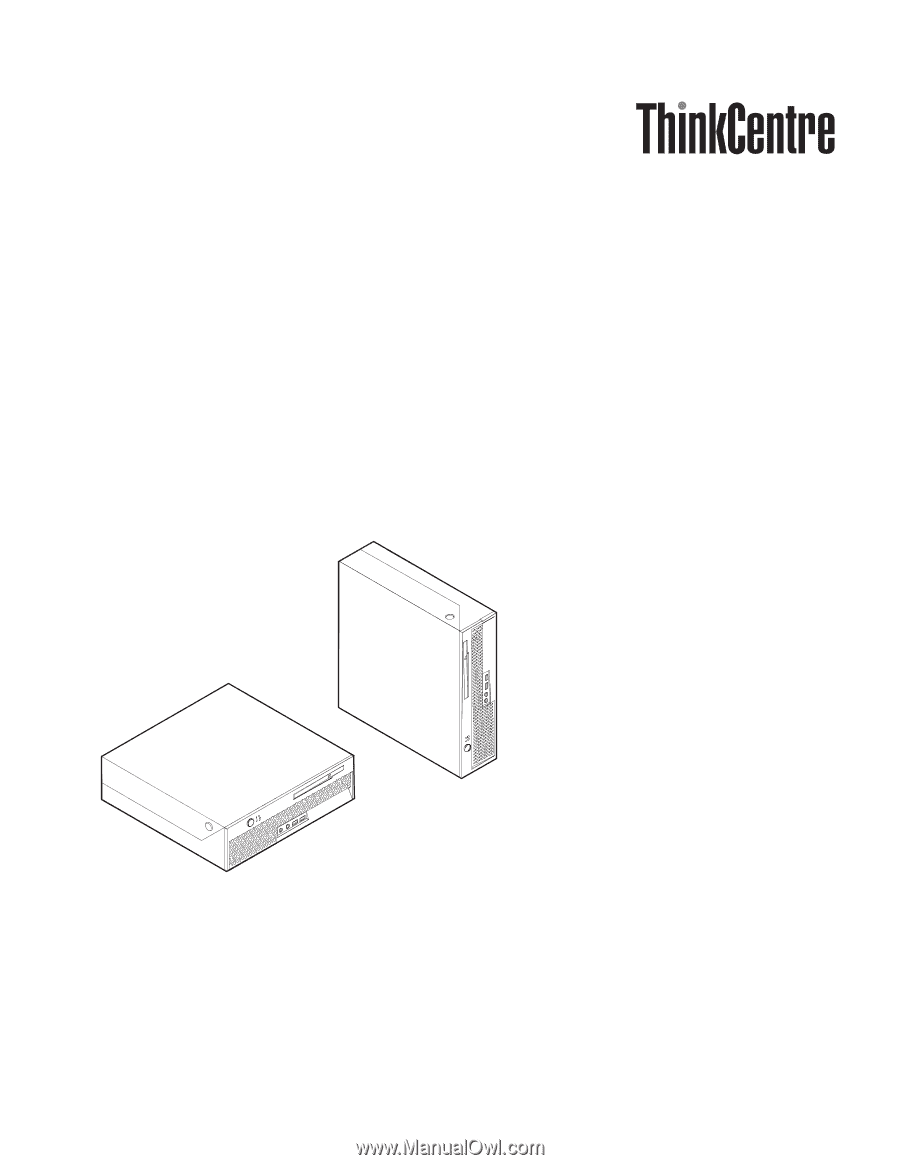
Руководство
пользователя
Типы
8009,
8791,
8795,
8799
Типы
8803,
8807,
8812